Wenn es um die Sammlung von Videos in verschiedenen Kategorien, Sprachen und Genres geht, ist YouTube für Menschen auf der ganzen Welt eine zentrale Anlaufstelle. Viele Videos auf YouTube sind mit Untertiteln versehen, die das Anschauen und Verstehen von Filmen in einer Fremdsprache erleichtern. Das Herunterladen dieser Filme mit Untertiteln von der Webseite ist einfach und mehrmals ergibt sich die Notwendigkeit, die SRT-Untertitel aus diesen Dateien zu extrahieren und herunterzuladen.
Wenn Sie also nach einem brauchbaren YouTube SRT Downloader gesucht haben, mit dem Sie die SRT-Untertitel aus einem YouTube-Video extrahieren können, sind Sie auf der richtigen Seite.
In diesem Artikel erfahren Sie, wie Sie die YouTube SRT extrahieren und herunterladen können.
In diesem Artikel
Teil 1. Warum eine SRT-Datei von YouTube verwenden?
Es gibt verschiedene Gründe und Situationen, in denen man die SRT-Untertiteldateien aus einem YouTube-Video verwenden möchte. Im Folgenden haben wir einige der häufigsten aufgelistet.
- Trennen Sie die Untertitel aus einem Video, um eine Sprache zu beherrschen
Wenn Sie eine neue Sprache lernen, ist das Anschauen eines Films in dieser Sprache ohne Untertitel eine gute Möglichkeit, die Sprache zu beherrschen.
- Übertragen von Untertiteln aus einer Videodatei mit niedriger Auflösung in eine hochauflösende Version
Wenn Ihr gewünschtes YouTube-Video mit Untertiteln eine niedrige Auflösung hat, können Sie die Untertitel extrahieren und auf dasselbe Video in hoher Auflösung übertragen, das Sie von einer anderen Webseite oder Plattform bezogen haben.
- Klassische Zeilen in einem Film extrahieren
Viele Filme haben einige klassische Sätze, die sie beliebt machen. Diese Zeilen können als Untertitel aus den Filmen extrahiert werden.
Teil 2. 3 praktikable Methoden zum Herunterladen von YouTube SRT-Untertiteln
Wenn Sie sich also in einer der oben genannten oder anderen Situationen befinden, in denen Sie YouTube SRT herunterladen müssen, ist der nächste Schritt, die Tools oder Methoden zu kennen, mit denen Sie diese Aufgabe bewältigen können. Wir haben die 3 praktikablen Methoden, die funktionieren können, in die engere Auswahl genommen.
Methode 1: Herunterladen von YouTube SRT-Untertiteln aus YouTube Studio
Wenn die Untertitel für das Video automatisch von YouTube generiert werden oder wenn die Untertitel von einem YouTuber in das Video hochgeladen werden, dann können die Methoden von YouTube Studio zum Extrahieren und Herunterladen der SRT-Untertiteldatei verwendet werden. YouTube Studio ist ein Ort, an dem Sie Ihren YouTube-Kanal durch verschiedene Aufgaben wie die Bearbeitung von Videos, die Verwaltung von Live-Streams, die Verwaltung von Einstellungen und mehr verwalten können.
Schritte zum Herunterladen von YouTube SRT mit YouTube Studio
Schritt 1 Melden Sie sich zunächst bei Ihrem YouTube-Konto an und tippen Sie auf das Kontobild in der oberen rechten Ecke.
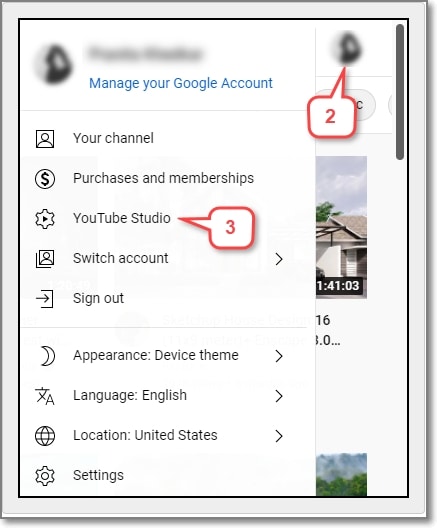
Schritt 2 Klicken Sie auf YouTube Studio und tippen Sie dann auf die Inhalte Option auf der linken Seite, die alle hochgeladenen Videos anzeigt.

Schritt 3 Klicken Sie nun bei dem Video, das Sie bearbeiten möchten, auf das Bleistiftsymbol (Details).
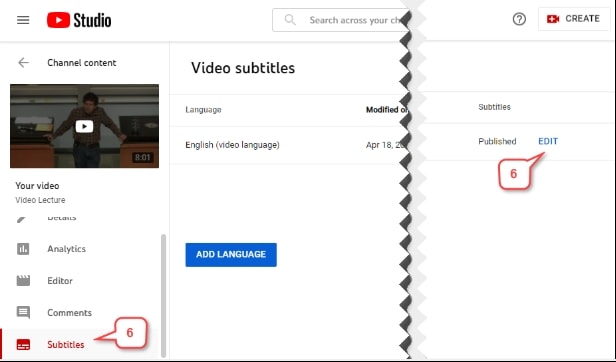
Schritt 4 Wählen Sie Untertitel und tippen Sie auf die BEARBEITEN Option.
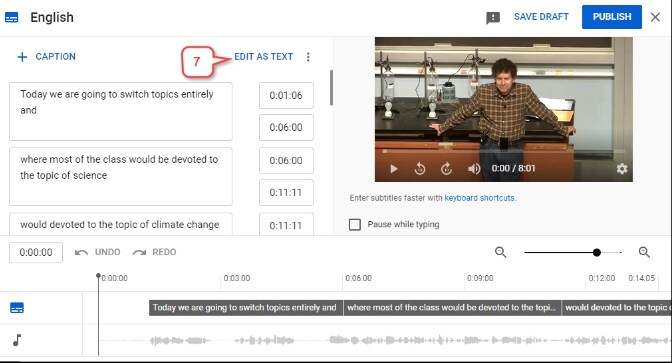
Schritt 5 Klicken Sie anschließend auf "ALS TEXT BEARBEITEN", um die Untertitel ohne den Zeitstempel herunterzuladen. Wenn Sie den Zeitstempel wünschen, klicken Sie auf die 3 Punkte neben "Als Text bearbeiten".
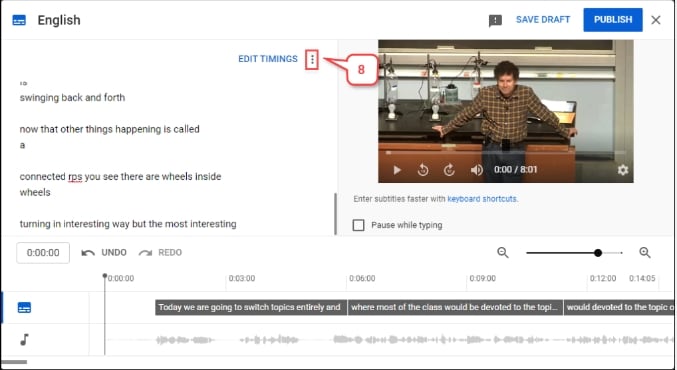
Schritt 6 Klicken Sie neben ZEITEN BEARBEITEN auf die 3 Punkte und wählen Sie dann "Untertitel herunterladen".
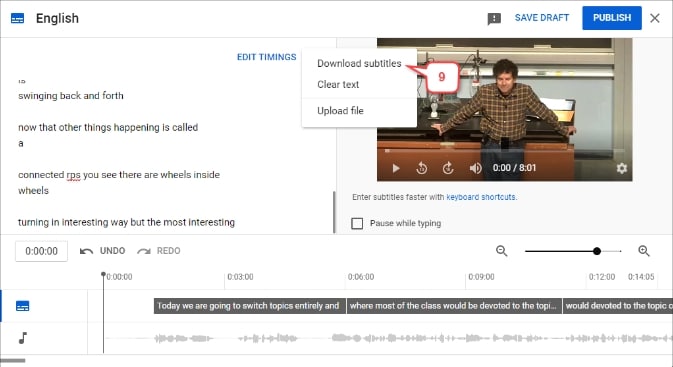
Schritt 7 Wählen Sie schließlich den Ort, an dem Sie die heruntergeladenen Untertitel speichern möchten.
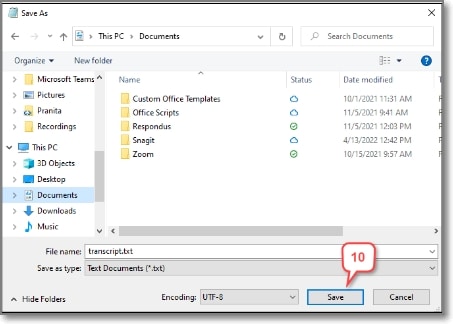
Methode 2: Laden Sie beliebige YouTube SRT-Untertitel mit Online-Sub-Downloadern herunter
Online-Tools sind ebenfalls eine gute Wahl für das Herunterladen von YouTube SRT-Untertiteln. Diese Programme funktionieren direkt über den Browser und erfordern keinen Software-Download. Aus der Vielzahl der verfügbaren Tools haben wir im Folgenden ein paar beliebte Tools ausgewählt.
1. YouTubeSubtitles
Die einfache Oberfläche und die schnelle Verarbeitung machen dieses Online-Tool zu einer guten Wahl für Benutzer, die SRT-Untertitel von YouTube herunterladen möchten. Geben Sie einfach die URL des Videos in das Tool ein und Sie erhalten eine Option zum Herunterladen von Untertiteln in fast allen gängigen Sprachen.
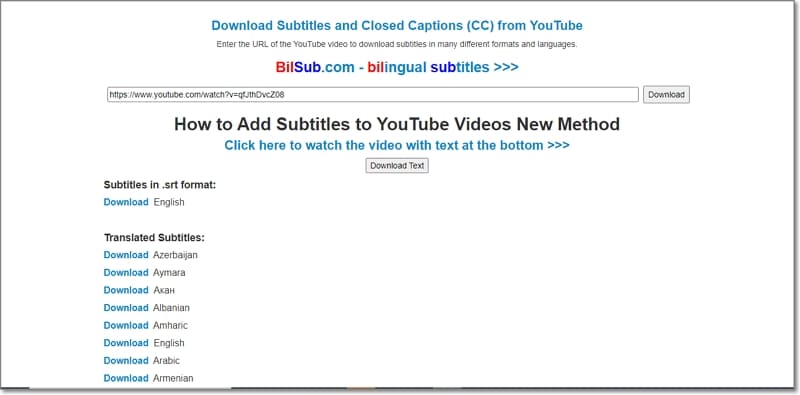
2. Downsub
Dies ist ein kostenloses Online-Programm, mit dem Sie Untertitel von einer Reihe von Webseiten wie YouTube, Viki, VIU und anderen herunterladen können. Nicht nur SRT, sondern das Tool ermöglicht auch das Herunterladen von Untertiteln im TXT- und VTT-Format. Der Prozess des SRT-Downloads ist einfach und schnell. Sie müssen nur die Video-URL eingeben und das Untertitelformat auswählen. Das Tool unterstützt mehrere Sprachen für das Herunterladen von SRT-Dateien.
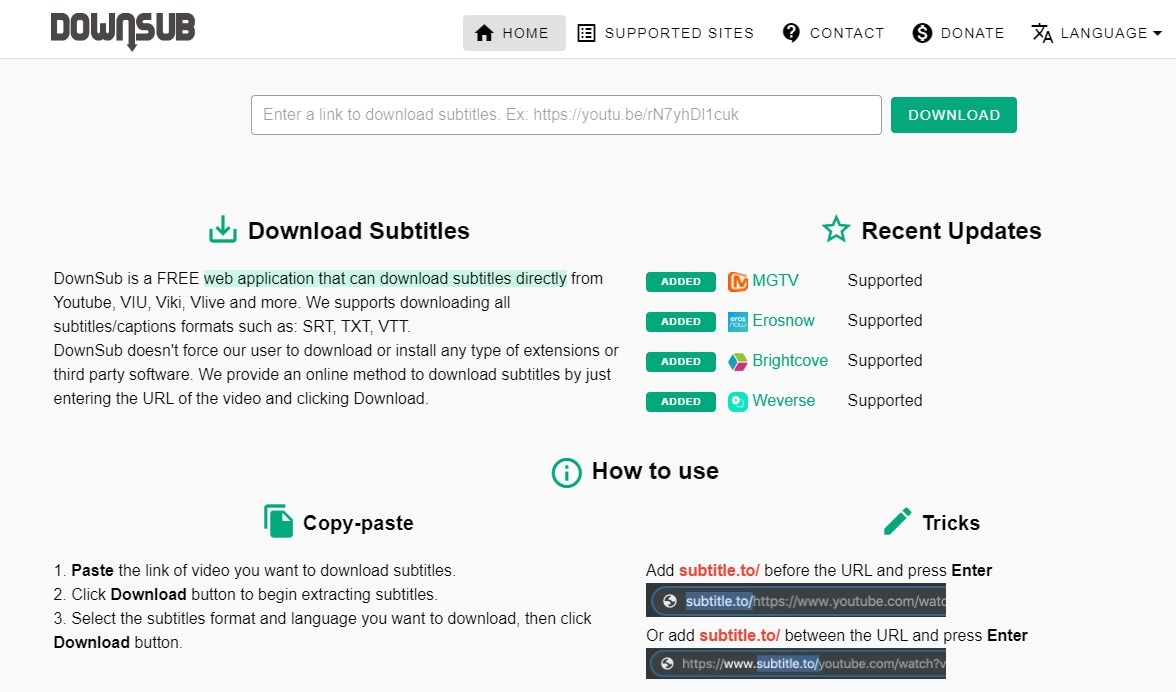
3. Savesubs
Dies ist ein weiteres weit verbreitetes Online-Tool zum Extrahieren von SRT-Untertiteln aus YouTube, Facebook, DailyMotion und mehr. Mit dem Tool können Sie entweder die Video-URL eingeben oder sogar mit einem verwandten Stichwort nach dem gewünschten Video suchen. Auch lokal gespeicherte Videos mit Untertiteln können dem Tool zur Bearbeitung hinzugefügt werden. Das Programm ist einfach zu bedienen und ermöglicht das Extrahieren von Untertiteln in verschiedenen Sprachen. Neben SRT können Sie die Untertitel auch im VTT- und TXT-Format herunterladen.
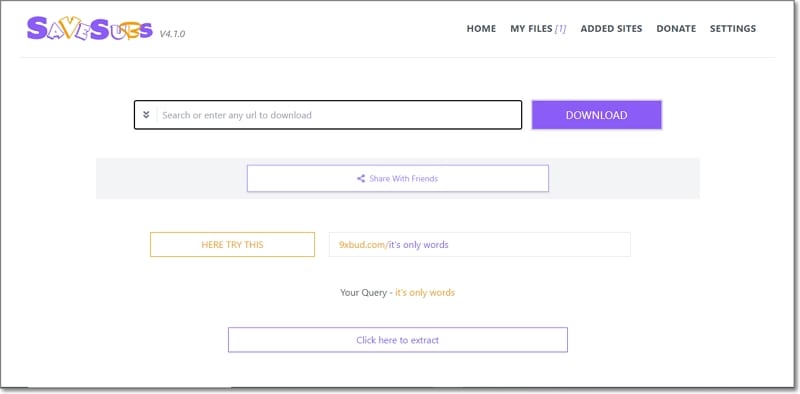
So laden Sie SRT-Dateien von YouTube mit Online-Sub-Downloadern herunter
Nehmen wir Downsub als Beispiel, um Ihnen zu zeigen, wie Sie einen Online-Downloader verwenden, um SRT-Dateien von YouTube zu erhalten
Schritt 1 Öffnen Sie Downsub in Ihrem Browserfenster und geben Sie dann in der Suchleiste das YouTube-Video ein, für das Sie Untertitel herunterladen möchten.
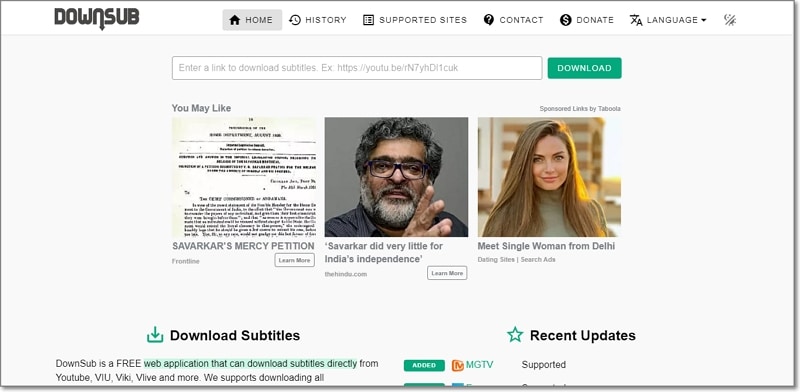
Schritt 2 Klicken Sie auf die DOWNLOAD Schaltfläche, nachdem Sie die Video-URL eingegeben haben.
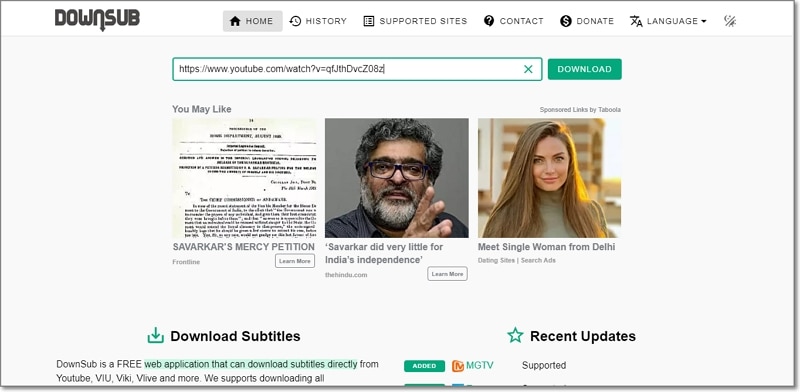
Schritt 3 Das Tool beginnt mit der Verarbeitung und zeigt die Sprachoptionen für den SRT-Download an. Klicken Sie auf die SRT Schaltfläche neben der gewünschten Sprache und die Untertiteldatei wird auf Ihr lokales System heruntergeladen.
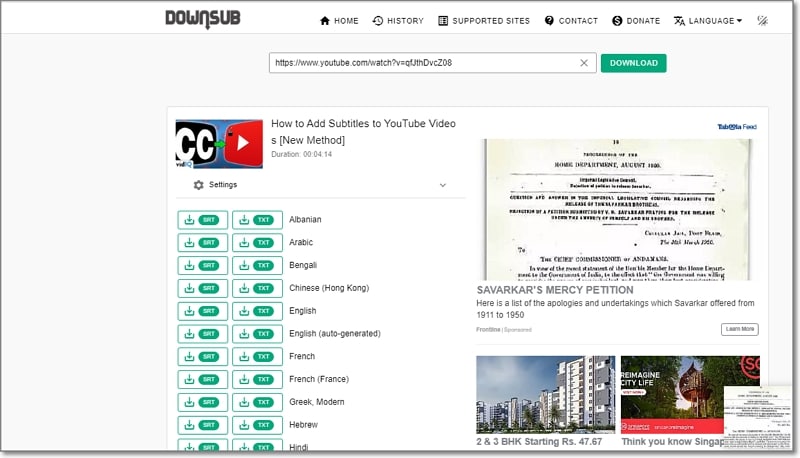
Methode 3: Erhalten Sie YouTube-Untertitel als .srt mit zuverlässiger Software
Die Tools YouTube Studio und Online sind einfache Methoden zum Extrahieren von Untertiteldateien, aber wenn Sie auf der Suche nach einer professionellen Methode sind, empfehlen wir die Verwendung einer Desktop-Software. Es gibt zwar eine ganze Reihe dieser Software, aber nicht alle werden den hohen Ansprüchen gerecht, die sie stellen. Um Ihnen bei der Suche zu helfen, haben wir einige gute Programme aus dieser Kategorie in die engere Auswahl genommen.
1. Wondershare UniConverter
Der Wondershare UniConverter ist eine zuverlässige Software, wenn es um alle Arten von Videoaufgaben geht. Die Software ist mit Windows- und Mac-Systemen kompatibel und ermöglicht das Extrahieren von Untertiteln von YouTube und anderen Anbietern. Die Untertitel können von Videos in allen gängigen Formaten heruntergeladen werden. Die Oberfläche der Software ist benutzerfreundlich und der Prozess ist sehr schnell.
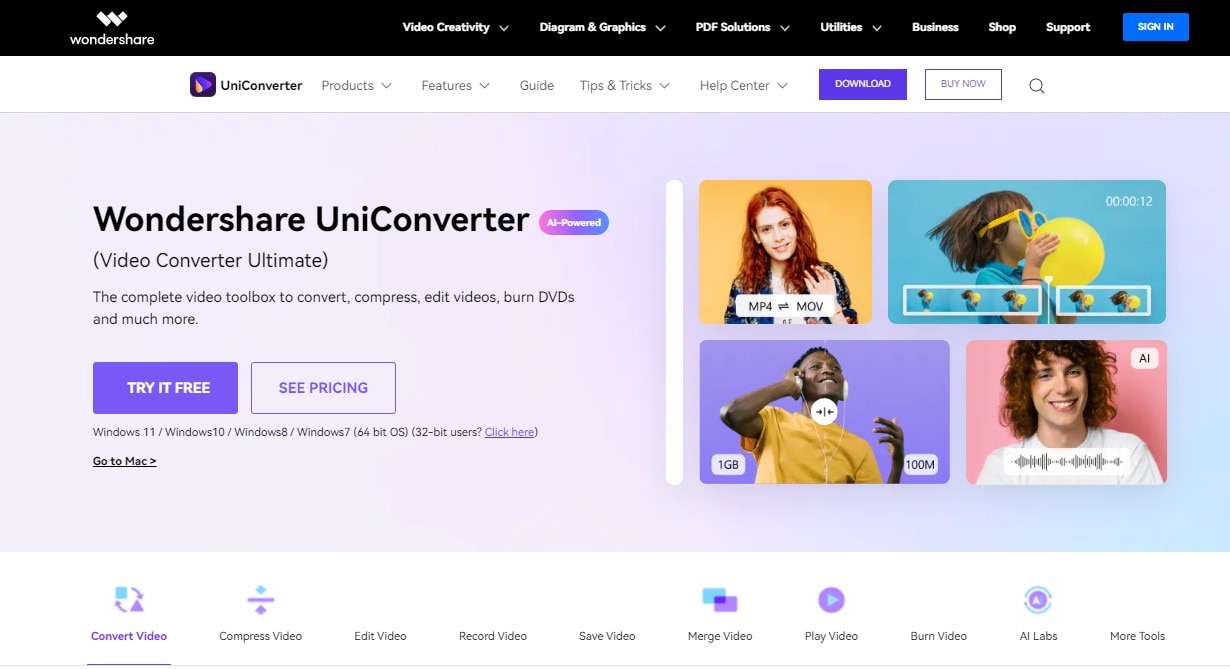
Mit der Software können Sie die bereits heruntergeladenen YouTube-Videos hinzufügen oder auch die Downloader-Funktion des Tools zum Herunterladen von YouTube- oder anderen Videos nutzen. Die Software unterstützt auch eine breite Palette anderer Videobearbeitungsfunktionen und ist damit eine komplette Video-Toolbox.
2. DVDVideoSoft
Dies ist ein kostenloses, Windows-basiertes Tool, mit dem Sie Untertitel von YouTube sowohl im SRT- als auch im TXT-Format extrahieren können. Untertitel können je nach Wunsch aus einem ganzen Text oder auch aus einem Intervall extrahiert werden. Mit diesem Tool können Sie Untertitel aus jedem YouTube-Video extrahieren, das einen Untertitel hat. Um Ihnen die Navigation durch die langen Videos zu erleichtern, können Zeitangaben hinzugefügt werden.
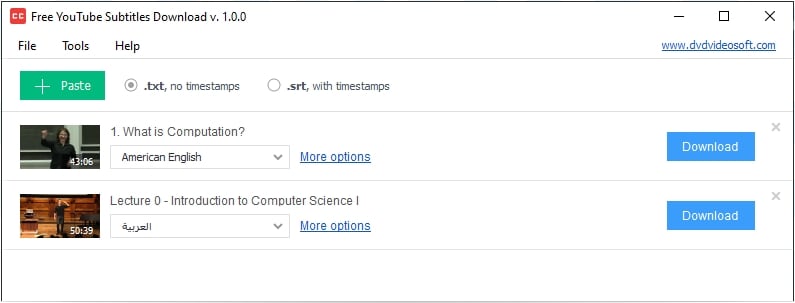
3. iTubeGo YouTube Downloader
Dies ist eine vielseitige Software, die nicht nur das Herunterladen von Videos, sondern auch von Untertiteln für Videos von einer Reihe von Webseiten wie YouTube, Facebook, Instagram und mehr ermöglicht. Die Software ermöglicht das gleichzeitige Herunterladen einer ganzen Wiedergabeliste mit Untertiteln und unterstützt auch zahlreiche andere Videobearbeitungsaufgaben. Die Software unterstützt das Herunterladen von Unterseiten in einer Reihe von gängigen Sprachen.
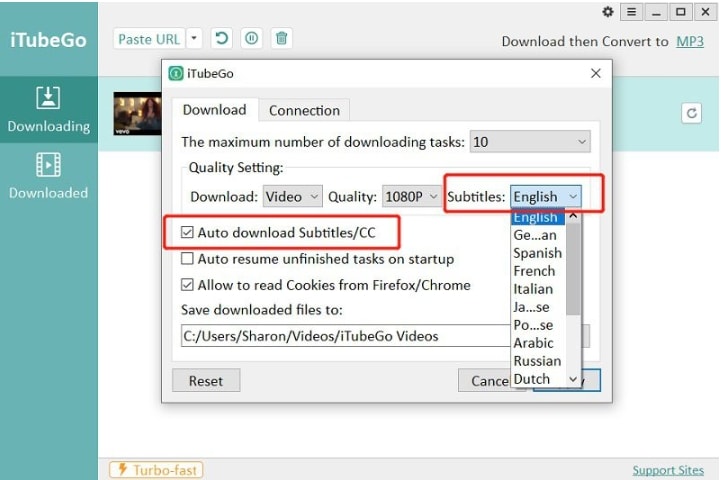
Der beste Weg, SRT-Untertitel nach dem Herunterladen von YouTube zu bearbeiten
Wie man mit professioneller Software eine von YouTube heruntergeladene SRT-Datei erstellt
Schritt 1 Starten Sie die installierte Software auf Ihrem System und wählen Sie auf der Hauptoberfläche die Registerkarte Converter. Klicken Sie auf das + Zeichen, um das Video, für das SRT-Untertitel extrahiert werden sollen, zu suchen und hinzuzufügen. Sie können die Videodatei sogar per Drag & Drop auf die Oberfläche ziehen.
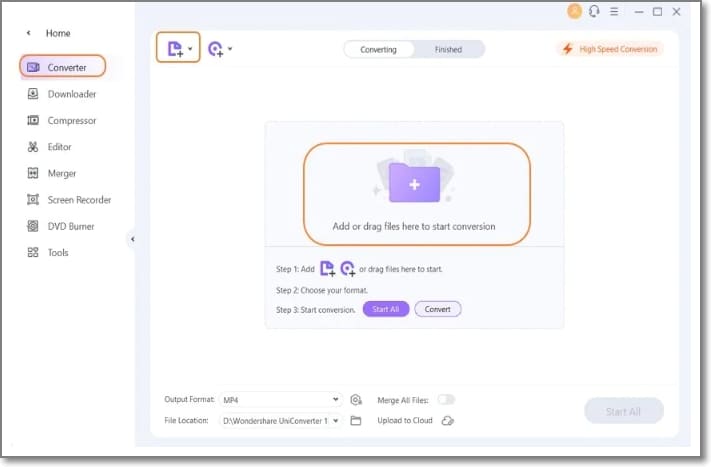
Schritt 2 Sobald die Datei hinzugefügt wurde, zeigt die Oberfläche die Videodetails auf der Registerkarte Ziel auf der rechten Seite an. Erweitern und öffnen Sie das Dropdown-Menü im Abschnitt Untertitel und wählen Sie aus der Liste der Optionen "Untertitel exportieren".
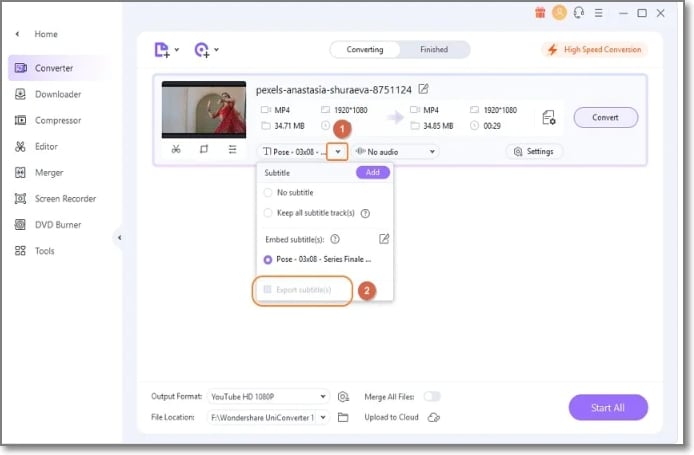
Schritt 3 Wählen Sie dann auf der Registerkarte Dateispeicherort den Speicherort auf dem Desktop aus, an dem Sie das bearbeitete Video ohne Untertitel speichern möchten und klicken Sie auf die Schaltfläche "Alle starten".
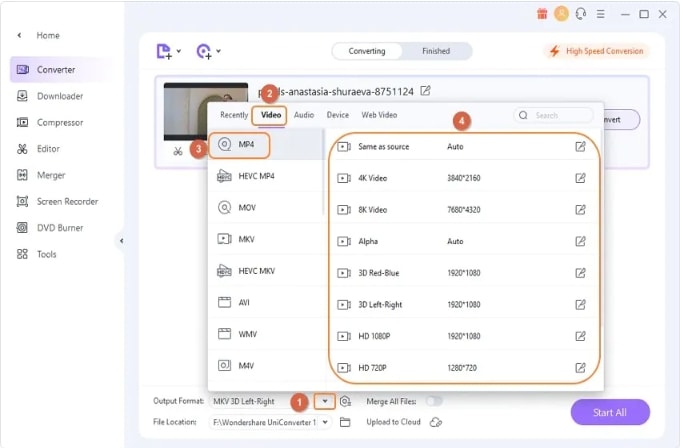
Oben haben wir verschiedene Methoden zum Herunterladen von Untertiteln aus YouTube-Videos besprochen. Sobald diese SRT-Dateien extrahiert und auf Ihrem lokalen System gespeichert sind, besteht die Notwendigkeit, sie zu bearbeiten und anzupassen. Eine Software, die wir Ihnen für die optimale Bearbeitung von Untertiteln empfehlen, ist Wondershare Filmora. Obwohl es sich um ein fortschrittliches und professionelles Tool zur Videobearbeitung handelt, unterstützt es mehrere Bearbeitungsaufgaben, einschließlich der SRT-Bearbeitung. Mit der Software können Sie die Untertitel ändern, den Zeitcode bearbeiten, Untertitelstreifen hinzufügen/entfernen/zusammenführen und auch den Stil des Untertitels ändern.
Die benutzerfreundliche Oberfläche der Software macht die gesamte Aufgabe mühelos.
Schritte zum Bearbeiten von SRT-Untertiteln mit Wondershare Filmora
Schritt 1 Laden Sie die Software herunter, installieren und starten Sie sie auf Ihrem System. Importieren Sie über den Bereich Medienressourcen den gewünschten Untertitel in das Programm.
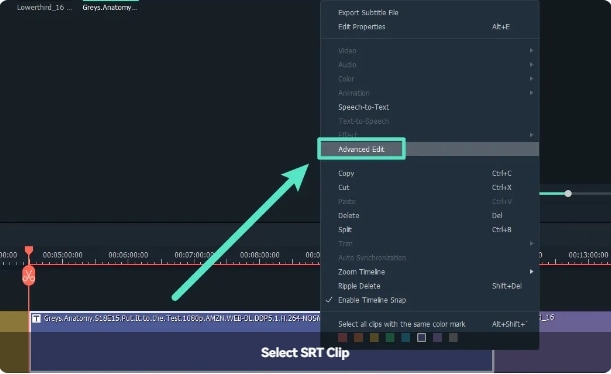
Schritt 2 Klicken Sie anschließend mit der rechten Maustaste auf die Zeitleiste und wählen Sie dann die Option "Erweiterte Bearbeitung". Alternativ können Sie auch auf die ausgewählte SRT-Datei doppelklicken.
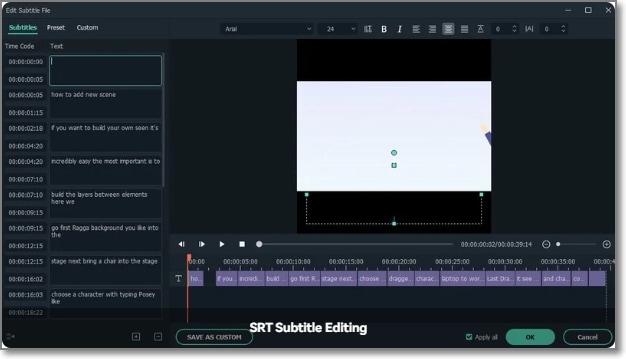
Schritt 3 Jetzt können die unterstützten Bearbeitungsfunktionen für die hinzugefügte Untertiteldatei verwendet werden, einschließlich der Untertitelstile, wie Textfarbe, Schatten, Schriftarten, etc.
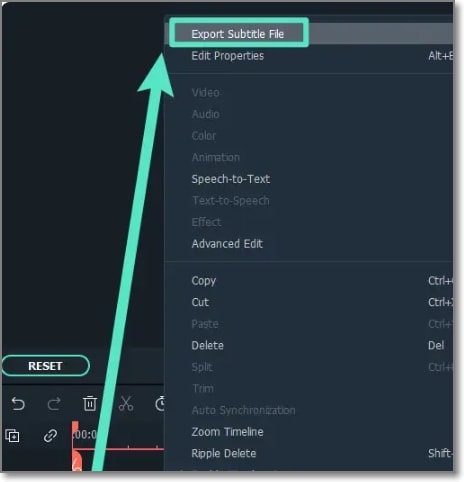
Schritt 4 Sobald die Bearbeitung abgeschlossen ist, klicken Sie mit der rechten Maustaste auf die Untertiteldatei in der Zeitleiste und wählen Sie die Option "Untertiteldatei exportieren".
Abschließende Worte
Wir hoffen, dass wir alle Ihre Fragen zum Herunterladen und Extrahieren von SRT-Untertiteln von YouTube in den obigen Teilen des Artikels klären konnten. Die heruntergeladenen SRT-Untertitel können mit der multitaskingfähigen Wondershare Filmora Software weiter bearbeitet werden.
 4,7
4,7





